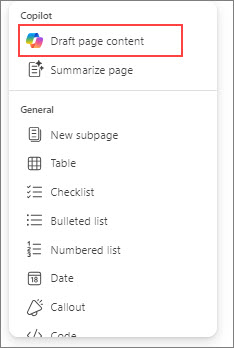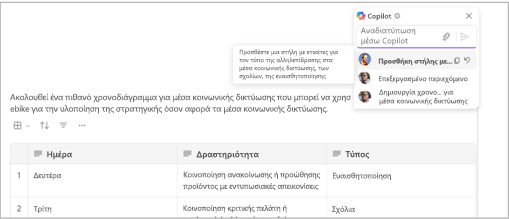Πρόχειρο και προσθήκη περιεχομένου με Copilot στο Loop
Ισχύει για
Σημείωση: Για να χρησιμοποιήσετε Copilot στην εφαρμογή Loop, χρειάζεστε μια άδεια χρήσηςMicrosoft 365 Copilot. Ωστόσο, εξακολουθείτε να μπορείτε να συνεργάζεστε κοινοποιώντας Copilot περιεχόμενο σε όσους χρησιμοποιούν Loop που δεν έχουν άδεια χρήσης. Μάθετε περισσότερα σχετικά με την άδεια χρήσης του Microsoft 365 Copilotκαι τα προγράμματα Microsoft 365 Copilot.
Είτε ξεκινάτε από ένα στοιχείο, σελίδα ή χώρο εργασίας του Loop, μπορείτε να χρησιμοποιήσετε το Copilot στο Loop για να συντάξετε περιεχόμενο, να ανταλλάξετε ιδέες, να το επαναδιατυπώσετε και να συνεργαστείτε με την ομάδα σας.

-
Επιλέξτε οποιαδήποτε θέση σε μια κενή σελίδα Loop. Μπορείτε να αποκτήσετε πρόσβαση σεCopilot χρησιμοποιώντας οποιαδήποτε από τις παρακάτω μεθόδους:
-
Επιλέξτε + και, στη συνέχεια, Πρόχειρο περιεχόμενο σελίδας.
-
Εισαγάγετε / και, στη συνέχεια, επιλέξτε Πρόχειρο περιεχόμενο σελίδας.
-
Επιλέξτε το κουμπίCopilot στο επάνω μέρος της σελίδας σας.
-
-
Πληκτρολογήστε μια προτροπή. Για παράδειγμα, "Δημιουργήστε ένα επιχειρηματικό σχέδιο για μια εταιρεία που κατασκευάζει ύφασμα από φύλλα μπανάνας" ή "Δημιουργήστε ένα επιχειρηματικό σχέδιο για μια εκκίνηση συσκευής".
-
Εάν χρειάζεστε προτάσεις, επιλέξτε Δημιουργία, Ανταλλαγή ιδεών, Σχέδιο ή Περιγραφή. Δείτε παραδείγματα για το τι μπορείτε να ρωτήσετε Copilot. Για παράδειγμα:
-
Δημιουργήστε έναν πίνακα για το σχέδιο δέσμευσής μας, ώστε να προσελκύσετε νέους πελάτες χρησιμοποιώντας τα μέσα κοινωνικής δικτύωσης.
-
Ανταλλάξτε ιδέες για να ενισχύσετε το ηθικό της ομάδας.
-
Βήματα σχεδίου για την κυκλοφορία ενός προϊόντος.
-
Περιγράψτε τη σημασία του ελέγχου ταυτότητας δύο παραγόντων για ένα παιδί.
Συμβουλή: Κατά τη δημιουργία των προτροπών σας, να δίνετε πληροφορίες συμφραζομένων, να είστε συγκεκριμένοι σχετικά με το τι θέλετε και να χρησιμοποιείτε κοινή γλώσσα. Για έμπνευση, χρησιμοποιήστε προτροπές Copilot στο Loop.
-
-
Επεξεργαστείτε την προτροπή ανάλογα με τις ανάγκες σας.
-
Επιλέξτε Αποστολή .
-
Εάν θέλετε Copilot να σταματήσετε, επιλέξτε Διακοπή ή χρησιμοποιήστε το κουμπί Κλείσιμο.
Προσδιορισμός συντακτών περιεχομένου
Για να βρείτε ποιος έγραψε διαφορετικά τμήματα του εγγράφου, συμπεριλαμβανομένων όσων έχουν συνταχθεί από το Copilot, κάντε αριστερό κλικ στο κείμενο. Θα εμφανιστεί μια εικόνα προφίλ. Επιλέξτε την εικόνα προφίλ για να δείτε ποια τμήματα της παραγράφου δημιουργήθηκαν από το Copilot.
Αναθεώρηση ιστορικού επεξεργασίας
Αν θέλετε να δείτε το ιστορικό επεξεργασίας, επιλέξτε το κουμπί Copilot στη δεξιά πλευρά της οθόνης. Έχετε τη δυνατότητα να δείτε ποιες προτροπές χρησιμοποιήθηκαν από εσάς ή τους συναδέλφους σας ή να ανιχνεύσετε τον τρόπο δημιουργίας του περιεχομένου.
Εμφάνιση συνεργασίας Copilot σε πραγματικό χρόνο
Εάν δεν έχετε άδεια χρήσης Copilot, μπορείτε να συνεχίσετε να κοινοποιείτε και να επεξεργάζεστε το περιεχόμενο που έχει δημιουργηθεί από άτομα της ομάδας σας με το Copilot. Μπορείτε επίσης να δείτε πότε τα μέλη της ομάδας σας χρησιμοποιούν το Copilot σε πραγματικό χρόνο.
Μάθετε περισσότερα
Καλώς ορίσατε στο Copilot στο Loop Παρακολουθήστε την περίοδο λειτουργίας εκμάθησης Copilot στο LoopΕπεξεργασία αποτελεσμάτων σε μια σελίδα Loop με Copilot στο LoopMicrosoft Copilot βοήθεια & εκμάθηση